¿Cómo fusionar cambios en un libro de trabajo compartido?
Cuando creas un libro de trabajo compartido y permites que otros lo editen, puede haber varias copias después de que otros cambien este libro de trabajo compartido. Y si deseas fusionar todos los cambios en el libro de trabajo compartido, ¿cómo puedes hacerlo? Este tutorial te enseñará una manera rápida de fusionar los cambios en un libro de trabajo compartido.
Fusionar cambios en un libro de trabajo compartido
 Fusionar cambios en un libro de trabajo compartido
Fusionar cambios en un libro de trabajo compartido
Si deseas fusionar cambios en un libro de trabajo compartido, necesitas agregar un comando para comparar y fusionar cambios entre libros al Panel de Acceso Rápido.
1. Abre el libro de trabajo compartido en el que deseas fusionar los cambios, y haz clic en la flecha del Personalizar Panel de Acceso Rápido, luego selecciona Más Comandos. Ver captura de pantalla:

2. En el cuadro de diálogo Opciones de Excel, selecciona Todos los comandos en la lista desplegable Elegir comandos de, y selecciona el comando Comparar y Fusionar libros de trabajo y haz clic en Agregar o haz doble clic para añadirlo al panel Personalizar Panel de Acceso Rápido. Ver captura de pantalla:
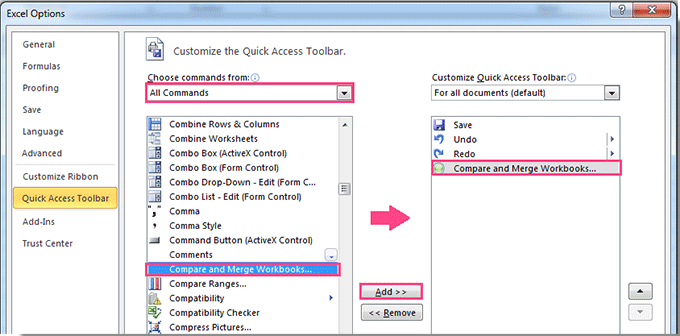
3. Haz clic en Aceptar para cerrar el cuadro de diálogo, y puedes ver que el comando Comparar y Fusionar libros de trabajo se ha agregado al Panel de Acceso Rápido. Ver captura de pantalla:

4. Ahora puedes fusionar los cambios. Haz clic en el botón de comando Comparar y Fusionar libros de trabajo, y se abrirá un cuadro de diálogo Seleccionar Archivos para Fusionar en el Libro de Trabajo Actual, donde podrás seleccionar los libros de trabajo en los que deseas fusionar los cambios. Ver captura de pantalla:

5. Haz clic en Aceptar. Ahora todos los cambios se han fusionado en tu libro de trabajo compartido actual.
Notas:
1. El botón de comando Comparar y Fusionar libros de trabajo solo puede ser utilizado en un libro de trabajo compartido.
2. Este método solo muestra los últimos cambios en los libros de trabajo después de la fusión.
Las mejores herramientas de productividad para Office
Mejora tu dominio de Excel con Kutools para Excel y experimenta una eficiencia sin precedentes. Kutools para Excel ofrece más de300 funciones avanzadas para aumentar la productividad y ahorrar tiempo. Haz clic aquí para obtener la función que más necesitas...
Office Tab incorpora la interfaz de pestañas en Office y facilita mucho tu trabajo
- Habilita la edición y lectura con pestañas en Word, Excel, PowerPoint, Publisher, Access, Visio y Project.
- Abre y crea varios documentos en nuevas pestañas de la misma ventana, en lugar de hacerlo en ventanas separadas.
- ¡Aumenta tu productividad en un50% y reduce cientos de clics de ratón cada día!
Todos los complementos de Kutools. Un solo instalador
El paquete Kutools for Office agrupa complementos para Excel, Word, Outlook y PowerPoint junto con Office Tab Pro, ideal para equipos que trabajan en varias aplicaciones de Office.
- Suite todo en uno: complementos para Excel, Word, Outlook y PowerPoint + Office Tab Pro
- Un solo instalador, una licencia: configuración en minutos (compatible con MSI)
- Mejor juntos: productividad optimizada en todas las aplicaciones de Office
- Prueba completa de30 días: sin registro ni tarjeta de crédito
- La mejor relación calidad-precio: ahorra en comparación con la compra individual de complementos